권한, 링크, 소유권 변경, 터미널종료시 서버유지

sudo를 걸고 touch로 파일을 만들면 root 소유자, 그룹으로 만들어진다.
sudo를 안걸고 만들면 사용자(ubuntu) 권한으로 만들어진다.
폴더아니고 파일
권한

- 폴더인지 아닌지 폴더면 d
rw- root사용자의 권한 즉 6
r-- 그룹 사용자의 권한 4
r-- 그외 모든 이용자 권한 4
소유자, 그룹
바로가기 1개 씩 있는 걸 알 수 있다.
file1은 내 권한 없으니까 sudo붙이고
sudo ln 파일명 ../ 링크명

file1.txt를 상위 폴더(../)에 만들었더니 1이였던 숫자가 2로 되었다.

확인해보니 링크가 만들어짐
저 4자리 숫자는 용량 키로바이트 단위
소유권 변경
chown

file1.txt의 소유권이 root한테 있다는 걸 볼 수 있다.
소유권을 ubuntu 로 바꿔보자
sudo chown root:ubuntu file1.txt


sudo chown root:ubuntu file1.txt 소유자 권한을 바꿈
모니터에 출력되는 애를 낚아채서 파일을 열어줘
ls > README.md

file2.txt 앞부분 화면에 보여줘
anano에디터로 file1.txt열어줘
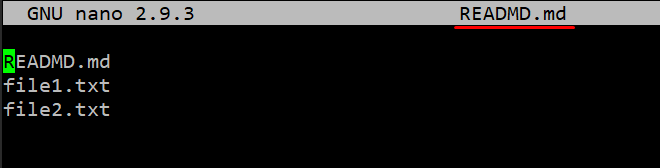
적고나서 저장하고 나와서
file1.txt 앞부분 화면에 보여줘
cat file1.txt > README.md
file1.txt를 README.md에 덮어씌워줘. 리다이렉션을 함.
cat README.md
README.md앞부분 보여줘
덮어쓰기가 되서 예전의 것이 없어짐

입출력 재지정
>>으로 append가 가능하다.
어떤 파일을 바라보고 있을 때

계속 돌면서 화면에 보여주고 있어서 터미널을 꺼버리지 못하고
터미널이 꺼져도 프로그램이 계속 살아있게 하고 싶으면
nohup --version
하면 있으니까
nohup
nohup으로 열면 session을 닫아도 데몬처럼 계속 돌아가게 할 수 있다.
pip는 phython에서 의존성 관리 하는 것 임. maven 처럼
인바운드 규칙 편집 - 방화벽에서 port번호 열어줄 수 있다.
파이썬 tamplate .html
가장 간단한 서버 flask
입출력 재지정
ls를 치면 출력되는 곳은 기본값으로 모니터에 출력해준다.
이걸 리다이렉션으로 다른 방향으로 돌릴 수 있다.
>하나가 모니터에 출력되는것을 파일안에 기록 한다.

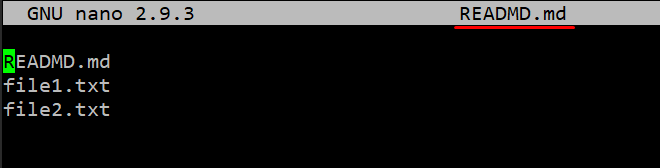
ls의 명령어 결과를 이름으로 저장이 되고 nano로 열어서 내부를 봤다.

cat file1.txt를 README.md로 리다이렉션을 함
덮어쓰기가 되서 예전의 것이 없어짐
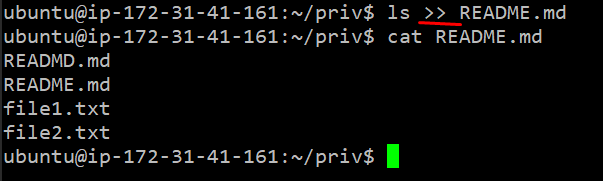
>>으로 append가 가능하다.
터미널 종료해도 유지하는 법

이렇게 실행한 다음에 종료해도 세션을 유지하는 방법
nohup

첫번째 : 데몬에 등록하는 방법
두번째 : nohup을 사용함(현재배움)
이 내용을 웹사이트로 볼 수 있게 만들어 두면
관리자 페이지처럼 원격으로도 관리가 가능하다.
대기업 아니면 DB에 남겨둬도 상관없음
Error, Warning같이 분류별로 만들어두면 편하다.
'리눅스' 카테고리의 다른 글
| 리눅스 - 파일 이동 , 복사 / 폴더 생성, 삭제 cp, mv, tab, rm, which, whereis랑 find 차이 (0) | 2020.07.13 |
|---|---|
| 리눅스 cd ~/() (0) | 2020.07.09 |
| 리눅스 su root, sudo passwd root, date, hostname, pwd, ls (0) | 2020.07.08 |
| 리눅스 하고 나서 제일 먼저 해야하는 것 (0) | 2020.07.06 |
| 리눅스 (0) | 2020.05.27 |



